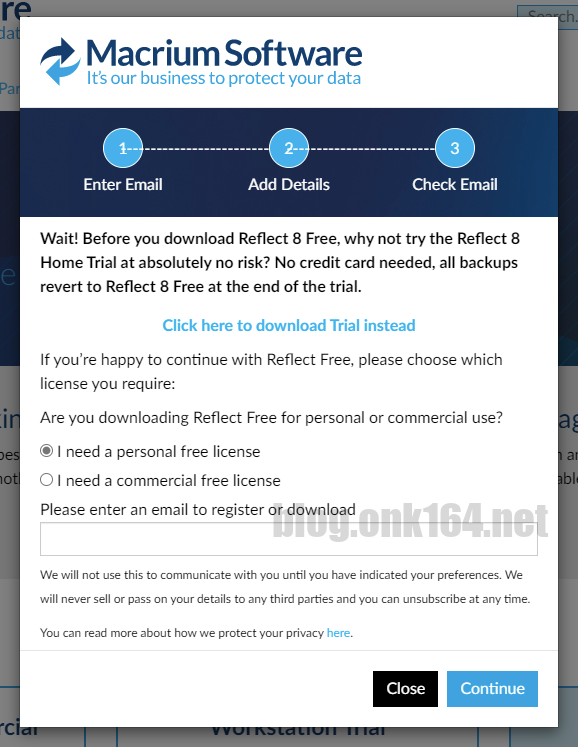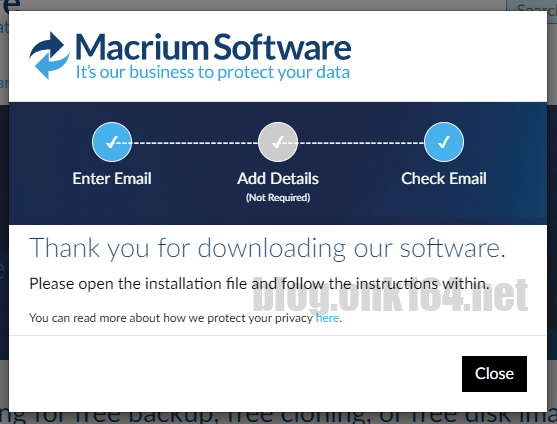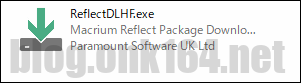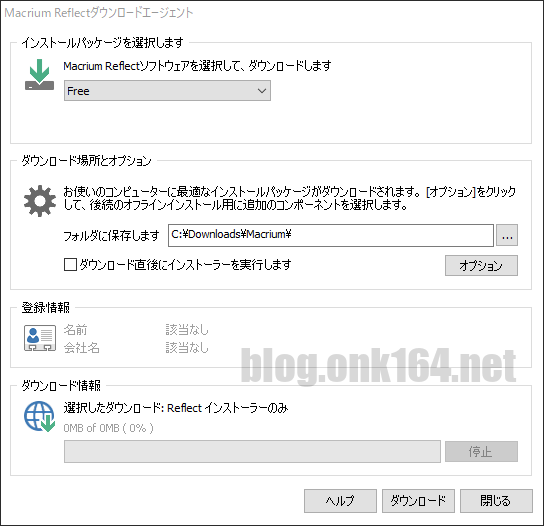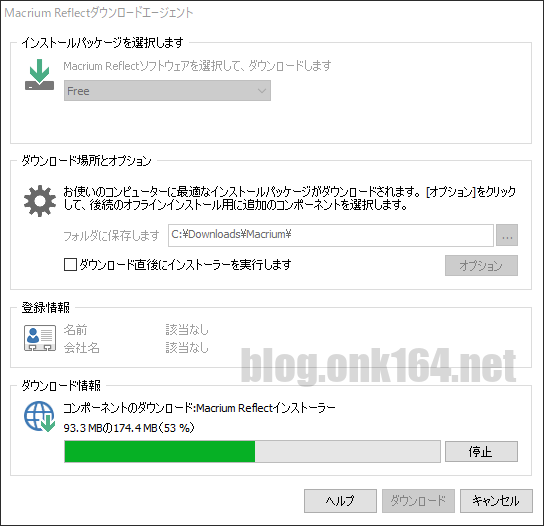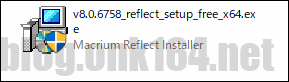目次
- 目次
- 変更点
- 概要
- Macrium Reflect 8 Freeの主な機能
- Macrium Reflect 8 Freeの最小システム要件
- 使用したPC環境
- Macrium Reflect 8 Freeのダウンロード方法
- 関連投稿:Macrium Reflect 8 Freeの使い方 | Windows 10のディスクバックアップツール
- PCなしでSSDをコピー。M.2 SSDデュプリケーターを検討する
- USBメモリー(USB 5Gbps) ピックアップ
- USBメモリー USB-CとUSB-A端子対応 (USB 5Gbps) ピックアップ
- 1TB 内蔵M.2 PCIe NVMe SSD ピックアップ
- 内蔵SSD2.5インチ SATA SSDを検討する
- USB接続ポータブルSSD ピックアップ
- USB接続ポータブルHDD ピックアップ
- Windows 10 インストールに関する投稿一覧
- 参考
変更点
2023年07月時点で、非商用向け無料版「Reflect 8 Free(personal)」の提供(ダウンロードも含め)は終了しており、新たに試用期間が30日間に限定された有料版「Reflect Home」へと変更となっています。
基本的な機能に変更はありません。
試用期間終了以降も使い続けるには購入する必要があります。
購入プランは2つ
- 年間定期購入プラン 1年49.99ドル
- 最新バージョンを利用可能。
- 買い切り版 69.95ドル
- 購入時のメジャーバージョン(2023年07月時点ではReflect Home 8)、およびそのマイナーアップデートのみ利用可能。
これ以降の投稿内容は、2022年6月時点で提供されていた非商用向け無料版「Reflect 8 Free(personal)」の情報です。
概要
この投稿では、「Macrium Reflect 8 Free(personal)」のダウンロード方法を紹介します。
2022年6月時点での内容です。
Macrium Reflect 8 Freeのバージョンはv8.0.6758です。
Macrium Reflect 8 FreeはWindows 10のディスクバックアップとクローンに最適な無料ツールです。
開発会社はイギリスで2006年に設立されたParamount Software UK Limitedです。
Macrium Reflect 8 Freeの主な機能
Macrium Reflectは、MicrosoftのWindows OSをインストールしたディスク(SSDやHDD)をイメージファイル化してバックアップ、別のディスクへクローンして乗り換えをおこなうことができます。Windows稼働状態でのバックアップも可能です。
またディスクの故障やWindowsの不具合等でWindowsが起動不能になった場合も、Macrium Reflect レスキューメディアを事前に作成しておくことで、レスキューメディアから起動しバックアップしたイメージファイルを別のディスクへ復元することも可能です。
無料版のMacrium Reflect 8 Freeの他にバックアップ機能の充実した有料版があります。
無料版でもクローン、ディスクイメージ、スケジュールバックアップ、レスキューメディア作成・起動など基本的な機能を永続的に利用できます。
無料版と有料版の機能比較はMacrium ReflectのWebサイトをご覧ください。
Macrium Reflect Feature Comparison Chart(Macrium ReflectのWebサイト)
筆者は2016年から使い始めました。2022年現在もこのアプリでWindows 10環境をデイリー自動バックアップしています。
Macrium Reflect 8 Freeの最小システム要件
メモリ(RAM) 少なくとも512MB (1GB min recommended) 。
対応OS Windows XP Service Pack 3 または Windows Server 2003 Service Pack 2 またはそれ以降のバージョン。
ハードウェア キーボード、マウス。
他 レスキューメディアを使用するには、CD/DVD書き込みドライブまたはUSBフラッシュドライブが必要。
使用したPC環境
OS Windows 10 Pro 64bit バージョン 21H2
デスクトップPC Intel NUCキット NUC5i3RYH
- 購入年月 2015年5月
- 製品コレクション 第5世代Intel Coreプロセッサー・ファミリー搭載 Intel NUCキット
- 搭載プロセッサー Intel Core i3-5010U Processor (3M Cache, 2.10 GHz)
- ボード番号 NUC5i3RYB
- 対応メモリー DDR3L-1333/1600 1.35V SO-DIMM。最大16GB。最大2枚。
- 搭載したメモリー 2x8GB DDR3L-1600(PC3-12800) SO-DIMM
液晶ディスプレイ Dell U2713HM (IPS 27インチ、QHD 2560x1440。映像入力 HDCP対応DVI-D、DisplayPort、HDMI、D-Sub)
Macrium Reflect 8 Freeのダウンロード方法
ダウンロードするファイルは合計2つあります。
-
Macrium Reflectダウンロードエージェント
Macrium Reflectインストールパッケージをダウンロードするためのファイルです。 -
Macrium Reflectインストールパッケージ
Macrium Reflectをインストールするためのファイルです。インストールファイル本体となります。
Macrium Reflectダウンロードエージェントをダウンロードする
PCのWebブラウザでMacrium Reflect 8 Freeのダウンロードページにアクセスします。
URL https://www.macrium.com/reflectfree
↓
ページ内の複数あるエディション一覧から「Reflect 8 Free」の「Download Free」をクリック。
↓
[v] I need a personal free license (個人用途はこちらを選択)
[ ] I need a commercial free license (商用利用はこちらを選択)
Please enter an email to register or download [ Eメールアドレスを入力 ]
personalを選んだ場合は任意入力。commercialを選んだ場合は必須入力となります。
入力内容に問題が無く次へ進むには「Continue」をクリック。
↓
ファイルダウンロードダイアログが開くので任意のフォルダーを指定して保存します。
ファイル名:ReflectDLHF.exe
保存できたら、ダウンロードページの「Close」をクリック。
Macrium Reflectインストールパッケージをダウンロードする
Macrium Reflectダウンロードエージェントファイル「ReflectDLHF.exe」を実行します。
実行するにはこのファイルをマウスでダブルクリックするか、エクスプローラーでファイルにフォーカスを当てた状態でキーボードのエンターキーを押します。
↓
特に変更点がなければデフォルトの状態で問題ありません。
筆者は次の箇所を変更しました。
「ダウンロード場所とオプション」項目の
フォルダに保存します C:\Downloads\Macrium\
[チェックを外した] ダウンロード直後にインストーラーを実行します
「ダウンロード」をクリック。
↓
ダウンロードが完了するまで待ちます。
↓
「OK」をクリック。
↓
エージェント画面も閉じます。
↓
ダウンロードしたファイルを確認します。
ファイル名 v8.0.6758_reflect_setup_free_x64.exe
サイズ 約174MB
以上
関連投稿:Macrium Reflect 8 Freeの使い方 | Windows 10のディスクバックアップツール
2022年6月時点で提供されていた家庭用PC向けの使用期限無しの無料版(非商用)「Macrium Reflect 8 Free(personal)」の情報です。
2023年07月時点、「Reflect 8 Free」は新たに有料版「Reflect Home」へと変更となり、無料で使用できるのは30日間となりました。
導入編
バックアップ編
復元編
PCなしでSSDをコピー。M.2 SSDデュプリケーターを検討する
デュプリケーターはPCを使わずにストレージ間のコピー(クローン)ができる機器です。
M.2 NVMe SSD専用
センチュリー M.2 NVMe SSDクローン機能搭載USB3.2 Gen2 クレードル CRCBM2NV2U32CP_FP
M.2 NVMe SSDから2.5&3.5インチSATAストレージ、またはその逆へのコピーに対応
2つのM.2スロット、2つのSATAポートを搭載し、3つの組み合わせのコピーに対応
発売日 2022年7月上旬
2つのM.2スロットはいずれもNVMe、SATA対応
センチュリー M.2 SSD(NVMe/SATA)&SATA HDD/SSD対応データコピー&イレースマシン KD25/35M2NV2_FP
168,372円(01/08 20:07時点)Amazonの情報を掲載しています
USBメモリー(USB 5Gbps) ピックアップ
手頃な価格帯で、Windows 10、11のブート可能なインストール メディアを作成するには充分な性能です。
シリコンパワー USBメモリ 32GB USB3.2 Gen1 (USB3.1 Gen1 / USB3.0) フラッシュドライブ ヘアライン仕上げ Blaze B02 SP032GBUF3B02V1K
1,144円(01/08 15:17時点)Amazonの情報を掲載しています
端子形状 USB-A
USB規格 USB 5Gbps (USB 3.2 Gen 1)
[関連投稿]
- Android 14スマホからUSBメモリーを安全に取り外す方法。モトローラ moto g53j 5G
- 余ったSSDを再利用。Android 14スマホで使える4種類の外付けストレージと接続方法。モトローラ moto g53j 5G
- Android 14スマホの写真をUSBメモリーにFilesアプリでコピーする方法。モトローラ moto g53j 5G
- Android 14スマホでUSBメモリーをフォーマットする方法。モトローラ moto g53j 5G
- ThinkPad X200sにChromeOS Flex安定版をインストールする手順。約5分で古いWindows 10 ノートPCをChromebook化(Platform version 14816.99.0)
- ChromeOS Flex安定版のUSBインストーラ作成方法。作業時間 約20分(Platform version 14816.99.0)
発売日 2024年4月27日
ノックスライド式デザイン
端子形状 USB-A
USB規格 USB 5Gbps (USB 3.2 Gen 1)
端子形状 USB-A
USB規格 USB 5Gbps (USB 3.2 Gen 1)
バッファロー USBメモリ 32GB USB3.2(Gen1)/3.1(Gen 1)/3.0/2.0 充実サポート RUF3-K32GA-WH/N
880円(01/09 02:06時点)Amazonの情報を掲載しています
バリューモデル
端子形状 USB-A
USB規格 USB 5Gbps (USB 3.2 Gen 1)
販路違いで2つの型番が存在します
RUF3-KAシリーズ・・・Amazon.co.jp、特定販売店向け。発売時期: 2020年5月
RUF3-KBシリーズ・・・家電量販店向け。発売時期: 2017年4月
USBメモリー USB-CとUSB-A端子対応 (USB 5Gbps) ピックアップ
2,889円(01/08 21:02時点)Amazonの情報を掲載しています
端子形状 USB-CとUSB-A
USB規格 USB 5Gbps (USB 3.2 Gen 1)
[TIPS]
- 64GB以上の容量を使う際にはexFATやNTFSでフォーマットする
- FAT32形式で認識できる容量は32GBまでです。例えば64GBのUSBメモリーををFAT32でフォーマットすると使える容量は32GBが上限になります。
- 64GB以上の容量を認識させるにはexFATやNTFSでフォーマットします。
- Windowsでフォーマットするとカタログ容量よりも減るのは仕様です
- カタログ容量で64GBのUSBメモリーをWindowsでフォーマットすると約59GBになります。
- カタログの容量誤表記、不具合、故障ではありませんのでご注意ください。商品カタログ上の容量表記は主に国際単位系(SI)の10進数で計算した容量です。一方、Windows OSでは2進数で計算しており、10進数よりも容量が小さくなります。
- USBメモリーはSSDに比べて寿命が短い
- 高耐久版のUSBメモリーを除き普及価格帯のUSBメモリーはSSDやHDDに比べて圧倒的に寿命が短く、長期保存には不向きですので、バックアップ装置の本命としての利用は避けるのが無難です。
- USB3対応USBメモリーをパソコンのUSB2.0ポートに接続した場合、速度の上限はUSB2.0となります。
- パソコンのUSB3.0ポートでも、ゆっくりと挿すとUSB2.0として認識されることがあります。
1TB 内蔵M.2 PCIe NVMe SSD ピックアップ
2025年3月時点でパソコン向けに市販されているM.2 SSDは「M.2 PCIe NVMe」規格で、速度の違いでPCIe Gen3、Gen4、Gen5の3つに分かれます。
データ転送速度の最大値は、Gen3x4が4GB/s、Gen4x4が8GB/s、Gen5x4が16GB/sです。
「x4」はデータの送受信につかうレーン数を表わします。2025年3月時点で最速はPCIe Gen5です。
PlayStation5のM.2 SSD要件はGen4x4です。
Gen3x4対応のSSDが一律で同じ速度というわけではなく、同じ規格内でも低速から高速のモデルに分かれています。高速になるほど発熱量が増えるので放熱対策が必要になります。
PCIeには下位互換があるので上限がGen3のパソコンでも、Gen4のSSDを使えます。ただしその場合の最大速度はGen3に制限されます。
データ転送方式の異なるM.2 SATA SSD(2.5インチ SATA SSDのことではありません)もありますが、「M.2 PCIe NVMe SSD」との互換性はありませんのでご注意ください。
M.2 PCIe Gen3x4 NVMe SSD
PCIe Gen3x4の低速モデルはシーケンシャル読み取りと書き込みは1000MB/s前後ですが、それでも2.5インチSATA3.0 SSDの最大速度600MB/sよりも高速です。
発熱量が抑えられ、省電力というメリットもあります。
Patriot Memory P300 1TB M.2 SSD 2280 NVMe PCIe Gen 3x4 内蔵型SSD P300P1TBM28
20,999円(01/08 16:28時点)Amazonの情報を掲載しています
上記の後継モデル
18,079円(01/08 16:28時点)Amazonの情報を掲載しています
Patriot P320 1TB Internal SSD - NVMe PCIe Gen 3x4 - M.2 2280 - Solid State Drive - P320P1TBM28
21,999円(01/08 16:28時点)Amazonの情報を掲載しています
[関連投稿]
M.2 PCIe Gen4x4 NVMe SSD
チップ放熱用に熱伝導率が銅の10倍のグラフェンヒートシールドを搭載。ラベルシール並の薄さなので狭い空間にも取付け可能です。
[関連投稿]
M.2 PCIe Gen5x4 NVMe SSD
内蔵SSD2.5インチ SATA SSDを検討する
2.5インチSATA HDDを搭載したWindows PCをSSDに交換することで動作速度の大幅な向上と静音化を体感できます。
Patriot Memory SSD 120GB Burst Elite SATA3 内蔵2.5インチ PBE120GS25SSDR
4,099円(01/08 16:28時点)Amazonの情報を掲載しています
[関連投稿]
USB接続ポータブルSSD ピックアップ
ポータブルSSD/HDDはWindows PCであれば別途電源不要でUSBケーブル1本で動作可能です。
SSDタイプの特徴
- HDDと比べて衝撃に強い、読み書きが速い、動作音が静か。
USB接続ポータブルHDD ピックアップ
ポータブルHDDはWindows PCであれば別途電源不要でUSBケーブル1本で動作可能です。
HDDタイプの特徴
- SSDよりも容量あたりの価格が安い。SSDよりも低速だが、使用頻度やアクセス頻度の低いデータの保存や、PCの日々のバックアップ保存に最適。
Windows 10 インストールに関する投稿一覧
参考
Macrium Reflect 8 基本事項
Macrium Reflect Free(Macrium SoftwareのWebサイト)
Macrium Reflect Feature Comparison Chart(Macrium SoftwareのWebサイト)
各エディションの機能比較表です。
Macrium Reflect v8.0 User Guide(Macrium SoftwareのWebサイト)
Macrium Reflect 8.0 Creating rescue media(Macrium SoftwareのWebサイト)
Macrium Reflect 8.0の新機能(Macrium SoftwareのWebサイト)
Reflectが日本語で利用可能になりました。2021年9月7日(Macrium SoftwareのWebサイト)
Macrium Software(Macrium SoftwareのWebサイト)
パーティション、Windows PE、Windows REに関する情報
UEFI/GPT ベースのハード ドライブ パーティション パーティションのレイアウト(MicrosoftのWebサイト)
BIOS/MBR ベースのハード ドライブ パーティション(MicrosoftのWebサイト)
Windows 回復環境 (Windows RE) の概要(MicrosoftのWebサイト)
Windows PE (WinPE)の概要(MicrosoftのWebサイト)
PARAGON Partition Manager Community Edition(Paragon Software GroupのWebサイト)
既存環境のパーティションのサイズ変更や削除に最適な無料ツールです。